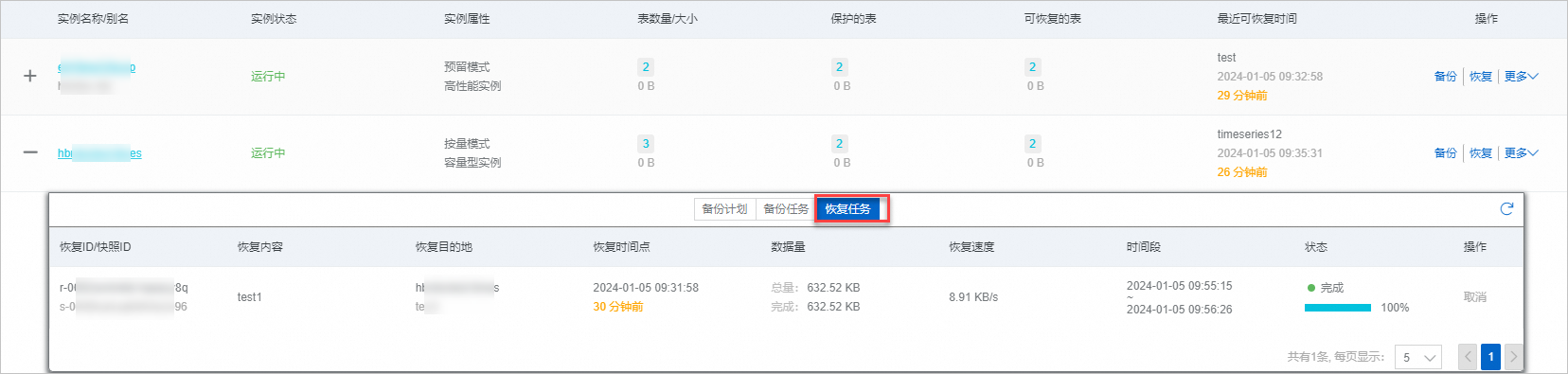当表格存储Tablestore实例发生系统故障或者错误操作时,您可以将备份库中的表数据恢复到源Tablestore或恢复至指定的其他Tablestore中(一次恢复一张表)。 本文介绍创建Tablestore恢复任务的操作方法。
前提条件
已创建Tablestore备份计划并完成备份。具体操作,请参见备份Tablestore数据表。
已了解Tablestore备份的计费策略。更多信息,请参见计费说明。
费用说明
将Tablestore数据恢复至Tablestore会产生数据写入吞吐量费用,该费用由Tablestore收取。更多信息,请参见Tablestore计量计费。
每个账号初次使用Tablestore备份30天之内,云备份不收取任何费用。30天以后,Tablestore备份收费如下:
备份时:云备份收取备份存储容量费。Tablestore不会收取读流量费。
恢复时:云备份不收取恢复费用。Tablestore收取数据恢复产生的费用。
注意事项
恢复有自增列的表时, 目前恢复方式仅支持重新生成自增列,并且只恢复putRow操作。在增量备份中,将忽略对表的updateRow和deleteRow操作。例如,原表中对同一行执行了多次put操作,在恢复该表后,由于自增列的值重新生成,每次put会新创建一行数据,因此会变成多行put结果。
恢复任务会覆盖目标表中相同Primary Key的行, 其他行不受影响。
选择恢复表时,如果目标表名不存在, 恢复任务会根据备份的表创建一张新表。
跨表格存储实例恢复时,建议该恢复表名不能和已经存在的表名重复。如果恢复到一张已经存在的表,请注意目标表的Schema需要与原表保持一致,并且需要为目标表设置合理的数据有效版本偏差和数据生命周期,以防止恢复时写入失败或者数据恢复之后即过期。如果目标表与备份表的Schema不一致,可能导致恢复失败。
操作步骤
创建备份计划后,执行的第一次备份任务为全量备份,之后默认为增量备份。
在左侧导航栏,选择。
在顶部菜单栏左上角,选择所在地域。
在目标Tablestore实例的操作列,单击恢复。
在新建恢复任务面板,配置恢复内容和目标实例,然后单击确定。
配置恢复内容,然后单击下一步。
参数
说明
可恢复表
从可恢复表列表中,选择可恢复的表名称。该恢复表名称来源您备份时指定的备份表名称,若您未备份某个表格,则不会出现在这里。
重要暂时只支持一次恢复一张表。
可恢复时间
从可恢复时间列表中,选择可恢复时间段。该恢复时间点来源您备份时指定的备份计划执行时间。
选择恢复时间点
选择可恢复时间点。
配置目标实例。
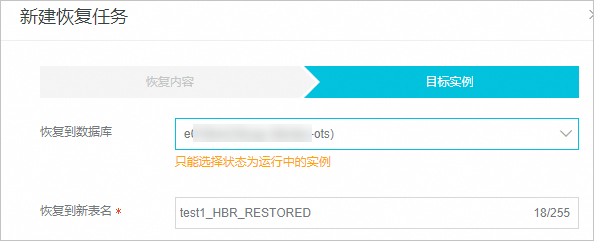
参数
说明
恢复到数据库
从恢复到数据库列表中,选择可恢复的数据库名称。该恢复数据库名称来源您名下的所有Tablestore资源。当指定恢复到其他Tablestore实例时,就完成跨表格实例的恢复。
恢复到新表名
恢复后新的表名称。
重要恢复至源表时,选择和备份相同的表名。
跨表格存储实例恢复时,建议该恢复表名不能和已经存在的表名重复。
如果恢复到一张已经存在的表,请注意目标表的Schema需要与原表保持一致,并且需要为目标表设置合理的数据有效版本偏差和数据生命周期,以防止恢复时写入失败或者数据恢复之后即过期。如果目标表与备份表的Schema不一致,可能导致恢复失败。
恢复任务创建后,可以在恢复任务页签的状态栏查看恢复任务进度。恢复完成后,您就可以登录表格存储Tablestore控制台,验证对应实例中数据表恢复情况。